iOS9搜索在哪怎么打开?苹果新系统iOS9搜索功能使用方法图解
摘要:iOS9搜索功能相比iOS8有所增强,也更容易让用户找到。很多初次接触iOS系统的朋友对于iOS9搜索在哪,怎么打开,如何使用等不太了解,下...
iOS9搜索功能相比iOS8有所增强,也更容易让用户找到。很多初次接触iOS系统的朋友对于iOS9搜索在哪,怎么打开,如何使用等不太了解,下面本文详细一一介绍。
一、iOS9搜索在哪 怎么打开?
1、打开iOS9搜索有2种方法,比iOS8新增了一种在首屏状态下,向左滑动屏幕,就可以打开iOS9搜索功能,如下图所示。

2、除此之外,iOS9还可以和iOS8一样,在桌面界面向上滑动屏幕,就可以打开搜索功能,如下图所示。

二、iOS9搜索功能使用方法
通过iOS 9搜索功能可以帮助用户快速找到应用、联系人,还可以快速搜索网页,具体功能使用如下。
1、iOS9搜索功能搜索应用、短信或者联系人,如下图所示。

2、iOS9搜索功能中,还可以直接搜索网页,而无需打开浏览器。比如我们可以在iOS9搜索中键入关键词“查字典教程网”然后选择“搜索网页”,之后就可以找到并打开查字典教程网手机版m.jb51.net了,如下图所示。
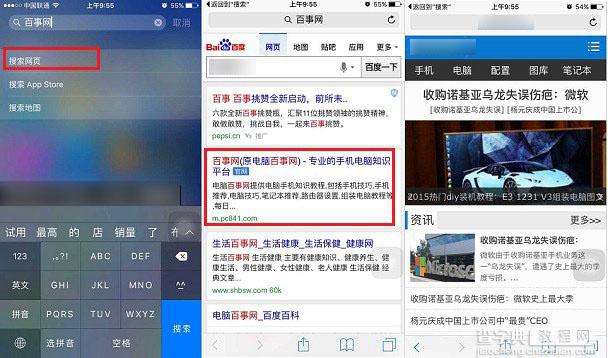
以上就是iOS9搜索功能使用方法,平时多用搜索功能,有时候会觉得很方便,对于一些新手朋友,尤其方便。
猜你喜欢:
iOS8搜索在哪 iOS8.1搜索功能使用方法
【iOS9搜索在哪怎么打开?苹果新系统iOS9搜索功能使用方法图解】相关文章:
★ iphone ios8.3苹果应用商店下载不用输入密码怎么设置方法图
★ iOS8.2健康追踪在哪 关闭iOS8.2健康追踪省电方法
★ iphone6打电话老是呼叫失败怎么办?苹果iphone打电话无信号的解决办法
